

TunePat Hulu Video Downloader
 ホーム > Hulu 関連 Tips > Hulu ダウンロード 保存先
ホーム > Hulu 関連 Tips > Hulu ダウンロード 保存先
「Hulu ダウンロードしたらどこに保存される?」「Hulu を SD カードや外付け HDD に保存できるの?」「Hulu の作品をダウンロードするとどのくらい容量を使うの?」と思っている方も多いでしょう。そのために、この記事では、Hulu のダウンロード先と、おすすめ保存先、および Hulu を SD カードや外付け HDD に保存する方法をご紹介いたします。
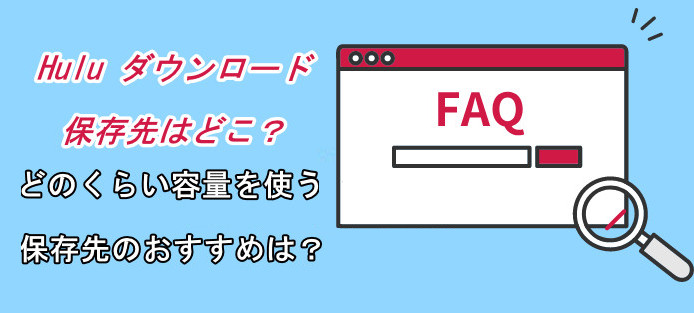
Hulu の動画を保存した場合、どこの保存されているのか?実は、Apple シリーズの iPhone/iPad/iPod touch で Hulu の動画を保存した場合、保存されている場所は端末の内部ストレージになります。端末本体の Hulu アプリからダウンロード履歴は見つかりますが、ダウンロードしたファイルは確認できません。iOS デバイスでは、ダウンロードしたファイルを確認するには脱獄しなければなりません。
Android スマートフォン/タブレット端末では、内部ストレージだけでなく SD カードなどの外部ストレージを指定して保存ができます。例えば、SD カードにダウンロードする場合、下記のパスでダウンロードした動画ファイルを確認できます。
Android\data\jp.happyon\files\.Download\Streaks\STRMovieFileDir\長い英数字\
ご注意:アプリを削除すると、端末にダウンロードしている作品はすべて削除されます。
Hulu のアプリを使って作品をダウンロードした時、どのくらいデータ容量を使うのかよく調べてみました。一般に言えば、Hulu の動画を保存するのは、大規模なデータを必要とします。たとえば、高画質で 1 時間の動画をダウンロードするには約 1.2GB のデータ容量が必要とされます。
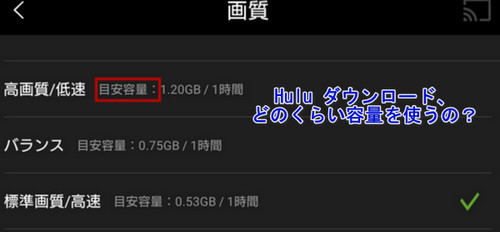
Hulu で作品をダウンロードする時、「高画質」、「バランス」、「標準画質」3つの画質設定を選択することができます。スマホの容量を抑えたい方は、「標準画質」で Hulu の作品をダウンロードすることをおすすめします。ダウンロード容量を抑える設定方法は、Hulu アプリの設定から行います。
Step 1Hulu アプリを起動してください。
Step 2画面右下「設定」をクリックしてください。
Step 3「アプリ設定」をクリックしてください。
Step 4ダウンロード設定の中にある「画質」をクリックしてください。
Step 5画質を選択してください。
Step 1ホーム画面下部にある[設定]を押してください。
Step 2[アプリ設定]を押してください。
Step 3ダウンロード設定内[画質]を押してください。
Step 4「高画質/低速」「バランス」「標準画質/高速」からお好みの画質を選択してください。
デフォルトとして、Hulu 動画の保存先は、スマートフォン/タブレットの内部ストレージです。ただし、データが多すぎると、お使いの端末の速度が低下したり、プログラムがクラッシュしたりする可能性があります。したがって、最良の方法は、Hulu 動画を SDカードまたは外部に保存することです。
Android のスマホやタブレット端末は、Hulu アプリ画面下の「設定」>>「アプリ設定」をタップして、ダウンロード設定のダウンロード先から「SDカード」を選択すれば完了です。iPhone、iPad などの端末を使う場合、Hulu の動画を SD カードや外付け HDD に保存するには、「TunePat Hulu Video Downloader」 という動画ダウンロードツールを使う必要があります。
TunePat Hulu Video Downloader は、制限なしに Hulu の動画をパソコンにダウンロードできます。出力形式は汎用なビデオ形式 MP4、MKV に対応して、出力した動画ファイルを SD カードや外付け HDD に転送して保存することができます。まずは、その機能点をご覧ください。
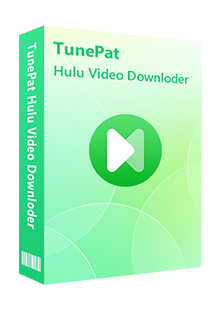
TunePat Hulu Video Downloader は、高品質の Hulu ビデオをダウンロードするための最良のソリューションです。(詳細を見る)
 Hulu と Hulu JP の動画を簡単にダウンロード。
Hulu と Hulu JP の動画を簡単にダウンロード。 オーディオトラックと多言語字幕を保存。
オーディオトラックと多言語字幕を保存。 出力形式は MP4、MKV を用意。
出力形式は MP4、MKV を用意。 高解像度(HD-1080p/720p)を保存可能
高解像度(HD-1080p/720p)を保存可能 複数のビデオを高速かつバッチでダウンロード可能。
複数のビデオを高速かつバッチでダウンロード可能。以下は、TunePat Hulu Video Downloader を使って、 Hulu から動画を PC に保存して、SD カードや外付け HDD に入れる手順を解説いたします。
Step 1Windows 11/10/8/7 パソコンに TunePat Hulu Video Downloader をダウンロードしてインストールして起動します。メイン画面は以下のとおりです。
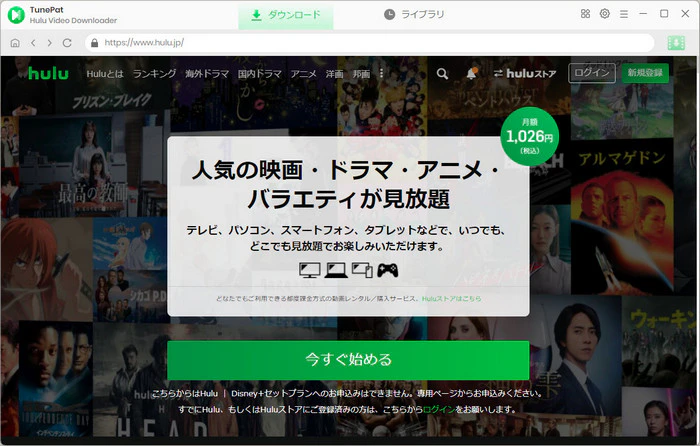
Step 2画面の右上部にある歯車のようなアイコン設定ボタンクリックして、設定ウィンドウ開きます。出力画質を(高、中、低)を設定して、最大 HD 1080p または 720p を保存できます。
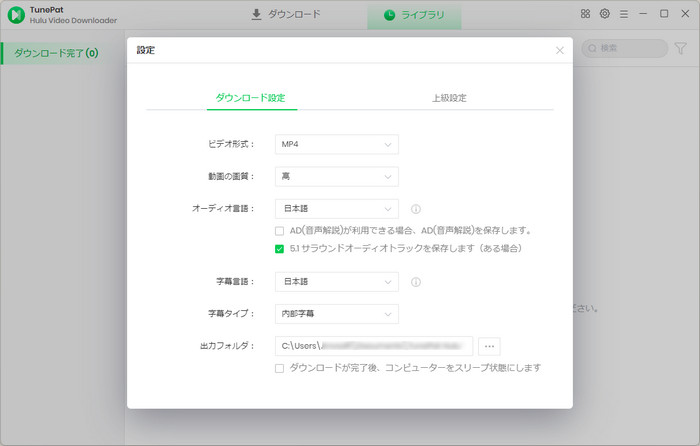
Step 3お好みの Hulu 動画のタイトルを検索欄に入力して、Enter キーを押します。初回利用の場合、 Hulu アカウントにログインする必要があります。
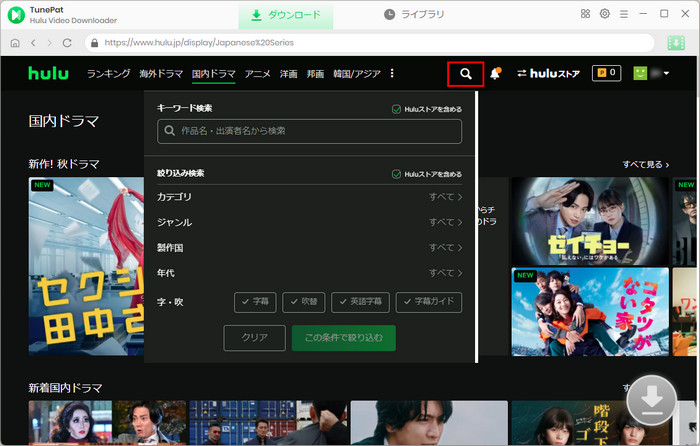
Step 4すると、動画解析が始まります。検索された動画の右下にある緑のダウンロードボタンをクリックして、シーズンと何話を選択する画面が表示されます。
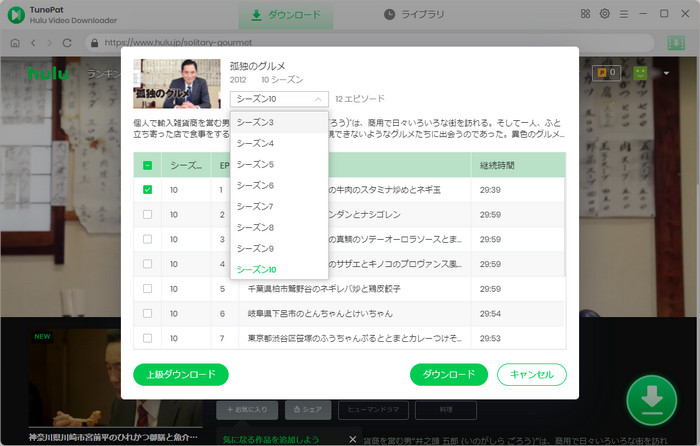
Step 5 SD カードに転送したいビデオをチェックして、「ダウンロード」ボタンをクリックし、Hulu 動画のダウンロードを開始します。
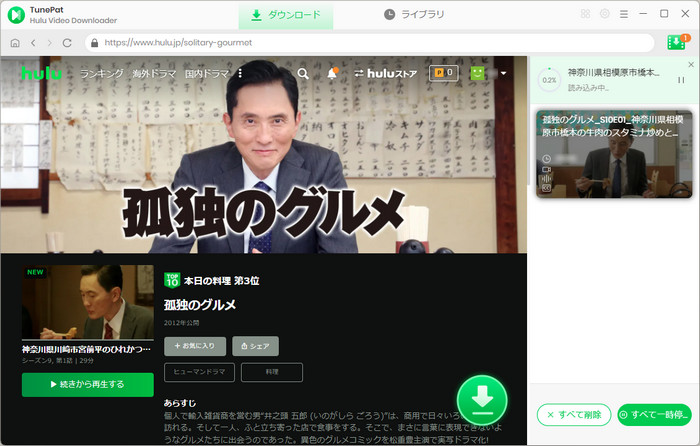
Step 6これで、Hulu ビデオが MP4 形式で保存され、出力フォルダーを開いて動画ファイルコピーして を SD カードや外付け HDD に貼り付けば完了です。
*ご注意:さらに詳しい操作方法はユーザーガイドへ移動して、ご確認ください。
今回は Hulu のダウンロード先と、おすすめ保存先、および Hulu を SD カードや外付け HDD に保存する方法を紹介しました。
iOS 端末の場合、Hulu でダウンロードした動画は、該当端末本体でのみ保存可能です。Android 端末では、ダウンロードする動画の保存先には本体内蔵のストレージだけでなく、SD カードなどの外部ストレージを指定することも可能です。ただし、注意すべき点として、この方法によってダウンロードされた動画ファイルが再生時間の制限があるので、ほかの端末に入れたり再生したりすることができません。
ところで、TunePat Hulu Video Downloader というソフトを使うと、Hulu の配信動画を汎用なビデオ形式として自分のパソコンに保存することができます。ダウンロードしたコンテンツを SD カードやハードディスクといった外部ストレージを転送でき、端末の容量を簡単に解放できます。
さっそく以下のリンクから TunePat Hulu Video Downloader をダウンロードしてお試しください。
ヒント:本記事で紹介された TunePat Hulu Downloader はシェアウェアですが、無料体験ができます。ただし、無料試用版では、各動画の最初の5分間しかダウンロードできません。機能面では全く同じであるため、体験版で動作がちゃんとされるかを確認してから購入することができます。
VideoGo All-In-One
Hulu Video Downloader
Amazon Video Downloader
Netflix Video Downloader
Disney+ Video Downloader
お勧め人気製品
Hulu 関連記事
Netflix 関連記事
Prime Video 関連記事
Diseny+ 関連記事
U-NEXT 関連記事